Changements en masse de métadonnées dans Contrôle de documents
3 minutes
Il y a 5 mois
Les utilisateurs peuvent effectuer des changements de métadonnées en même temps dans plusieurs fichiers et documents dans le contrôle des documents de la manière suivante :
- Les utilisateurs peuvent multi-sélectionner des fichiers dans Contrôle de documents afin d’effectuer des mises à jour en masse de champs spécifiques.
- Les utilisateurs peuvent également effectuer plusieurs mises à jour en masse en important un document csv/excel de métadonnées mises à jour.
Effectuer des changements en masse directement dans Contrôle de documents
Suivez les étapes ci-dessous pour effectuer des mises à jour en masse dans Contrôle des documents :
- Dans Newforma Konekt, ouvrez le projet souhaité.
- Dans le menu principal, sous le menu Projet, sélectionnez Contrôle des documents.
- Cochez les cases à côté des fichiers que vous souhaitez modifier.
- Sélectionnez l’icône Edition multiple qui apparaît en haut de l’écran. La fenêtre Modifications multiple s’ouvre.
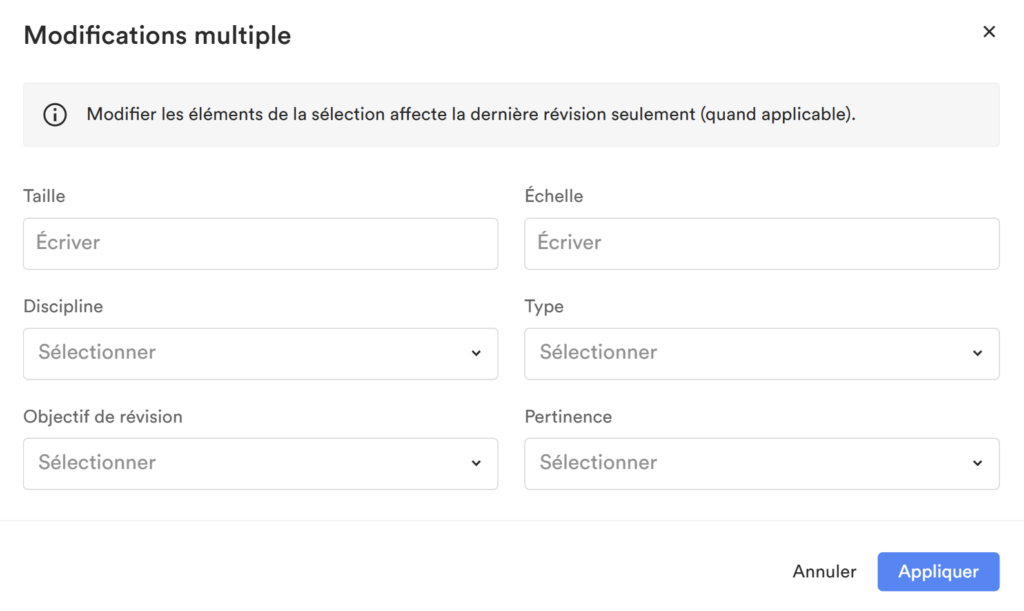
- Vous pouvez modifier les champs et les menus déroulants suivants : Taille, Discipline, Objet de la révision, Échelle, Type et Adéquation.
- Cliquez sur Appliquer pour apporter les modifications à tous les documents sélectionnés.
- Vous pouvez visualiser les modifications apportées en cliquant avec le bouton droit de la souris sur la liste, en sélectionnant Ouvrir les détails et en cliquant sur Historique.
Effectuer des changements en masse en exportant un fichier CSV
- Dans Newforma Konekt, ouvrez le projet souhaité.
- Dans le menu principal, sous le menu Projet, sélectionnez Contrôle des documents.
- Cochez les cases à côté des fichiers que vous souhaitez modifier.
- Sélectionnez l’icône Exporter qui apparaît en haut de l’écran pour exporter la liste dans un fichier CSV facilement modifiable.
- Apportez les modifications souhaitées au fichier CSV et enregistrez.
- Cliquez sur l’icône Importer des métadonnées en haut à droite de l’écran pour importer votre fichier CSV modifié. La fenêtre Importer des métadonnées s’ouvre.
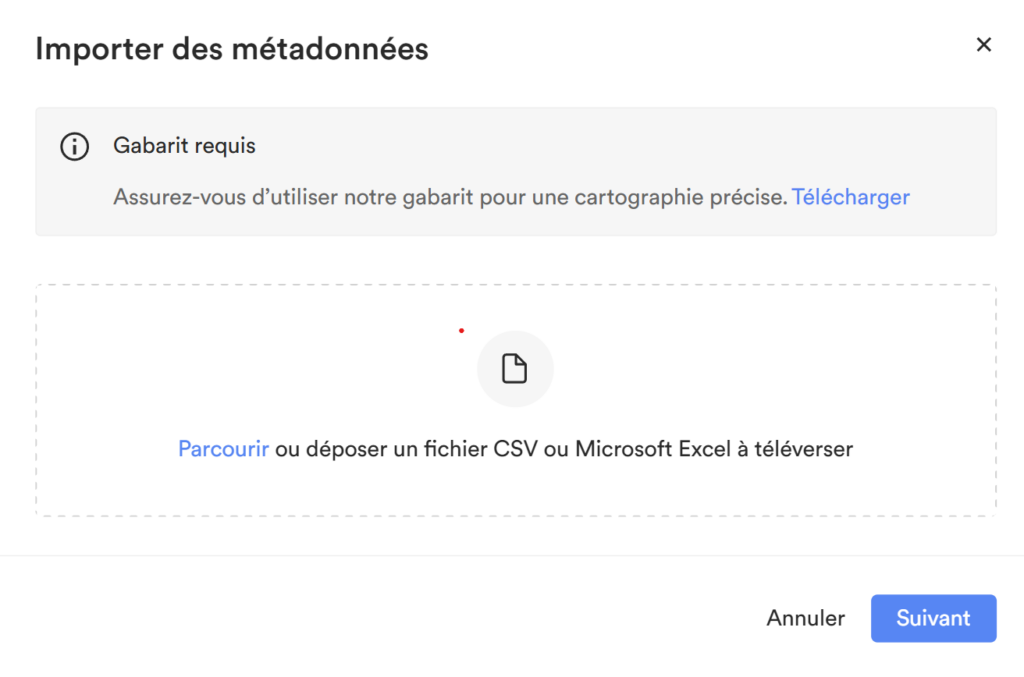
- Cliquez sur Parcourir et sélectionnez un fichier, puis sélectionnez votre format de date parmi les options disponibles et cliquez sur Suivant. La fenêtre Prévisionnement des métadonnées s’ouvre.
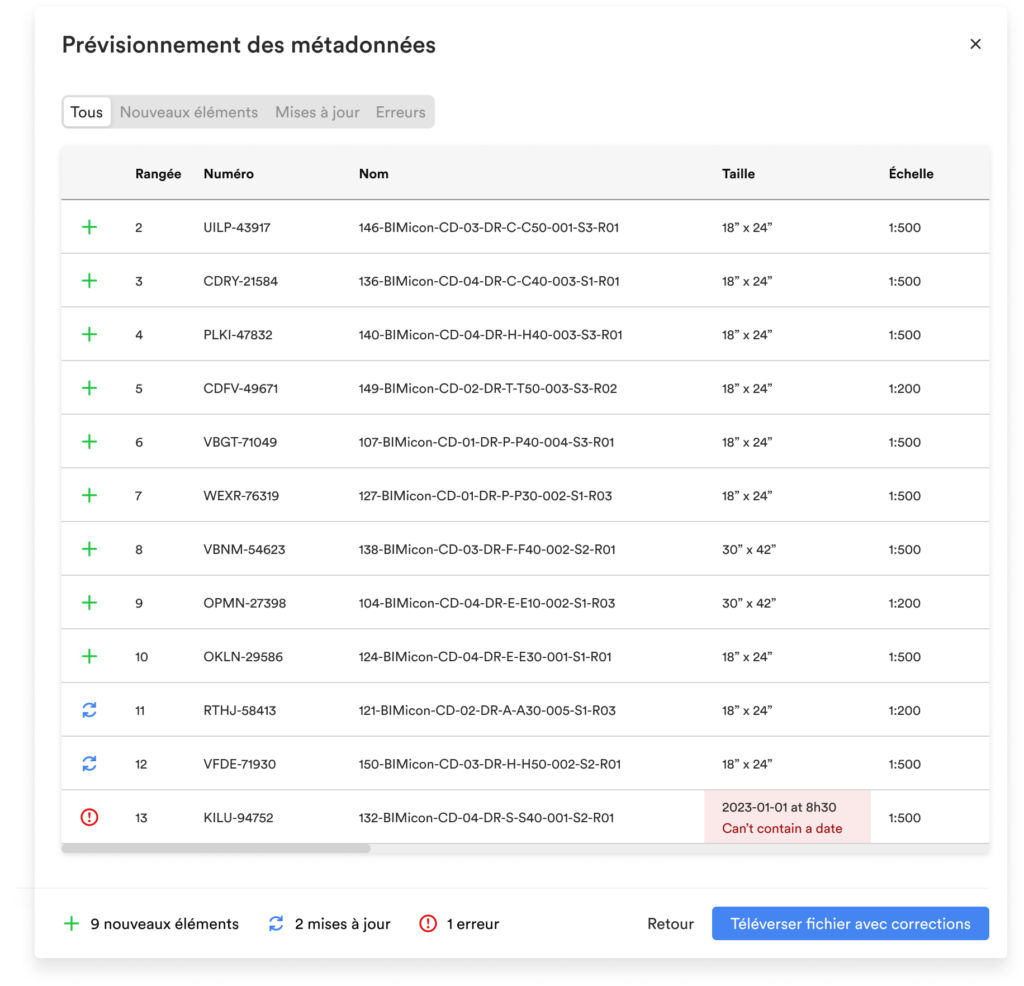
- Prévisualisez le fichier CSV et recherchez les erreurs ou les modifications que vous souhaitez apporter.
- Vous pouvez revenir à votre fichier CSV téléchargé et y apporter des modifications si nécessaire.
- Cliquez sur Téléverser fichiers avec corrections en bas de la page lorsque vos modifications sont terminées.
- Cliquez sur Importer en bas à droite de l’écran pour importer le fichier CSV final.
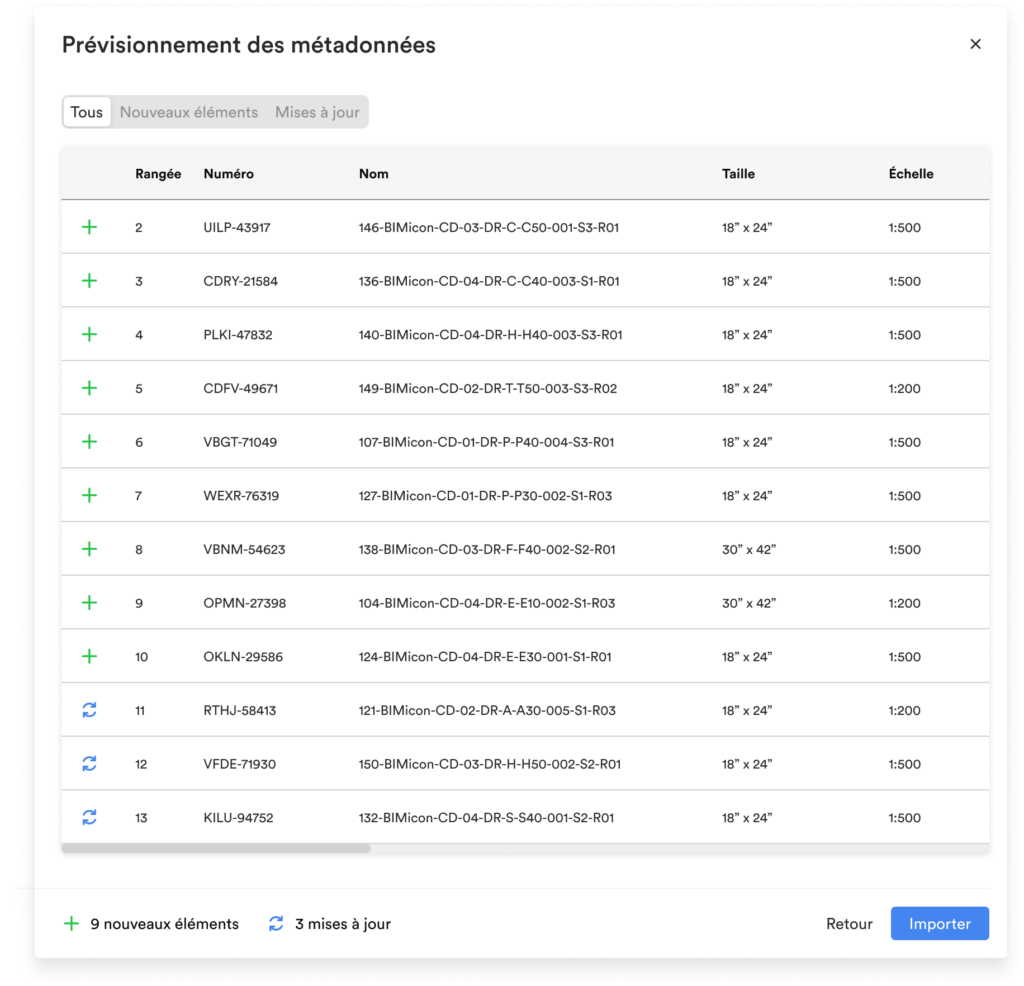
- Vous pouvez visualiser les modifications apportées en cliquant avec le bouton droit de la souris sur la liste, en sélectionnant Ouvrir les détails et en cliquant sur Historique.
Limitations
La fonction de modification en bloc présente les limitations suivantes :
- Les changements en masse n’incluent pas de colonnes/métadonnées supplémentaires ou configurables.
- Les importations et les changements en masse peuvent traiter jusqu’à trois mille (3 000) lignes.
